فهرست
په پروکریټ کې د څو پرتونو غوره کولو پروسه اسانه ده ، که چیرې هوښیار نه وي. په پروکریټ کې د ډیری دندو په څیر ، د زده کړې وکر شتون لري حتی که تاسو د نورو ډراینګ سافټویر سره آشنا یاست. دا پروسه به د پروکریټ په هره نسخه کې یو شان کار وکړي.
د منظم استعمال سره د ډیری پرتونو انتخاب او کار کول به ستاسو د ډیزاین په څیر واقع شي. د انځورګر په توګه زما د کلونو تجربې کې، زه راغلی یم چې دا ساده وسیله په مکرر ډول وکاروم ترڅو زما په کار کې ګړندي بدلونونه رامینځته کړم.
په دې ټیوټوریل کې، زه به تاسو ته وښیم چې څنګه په پروکریټ کې ډیری پرتونه غوره کړئ او د پرتونو سره کار کولو په اړه ځینې لارښوونو سره.
په پروکریټ کې د څو پرتونو غوره کولو چټک ګامونه
د څو پرتونو غوره کول به تاسو ته اجازه درکړي چې ستاسو د هنري کار ټولې اړینې برخې په یوځل ترمیم کولو سره وخت خوندي کړئ . په ورته وخت کې د ډیری پرتونو سره د کار کولو وړتیا د هر ډیجیټل هنرمند لپاره اړتیا ده. تاسو به دا زده کړئ چې ژر تر ژره د کمپوزونو سره تجربه وکړئ او مفصل سمونونه وکړئ.
1 ګام: د پرتونو مینو پرانیزئ
د پرتونو مینو ومومئ - د سکرین په پورتنۍ ښۍ خوا کې دوهم عکس او وګورئ لکه دوه متقابل مربع. د دې آیکون په غوره کولو سره مینو خلاص کړئ. کوم پرت چې اوس مهال غوره شوی وي په نیلي سره روښانه کیږي.
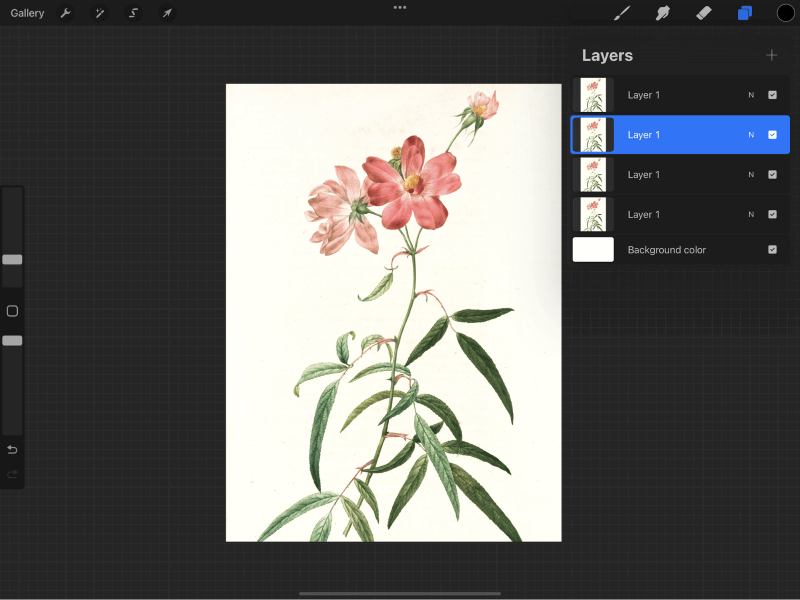
2 ګام: پرتونه غوره کړئ د ښي خوا ته کش کړئ
حق. کلیک مه کوئاو خوشې کړئ یا تاسو به نور پرتونه غیر انتخاب کړئ.
هر اضافي پرت چې غوره شوی به د خاموش نیلي سره روښانه شي. لومړنۍ پرت به اصلي متحرک نیلي پاتې شي.
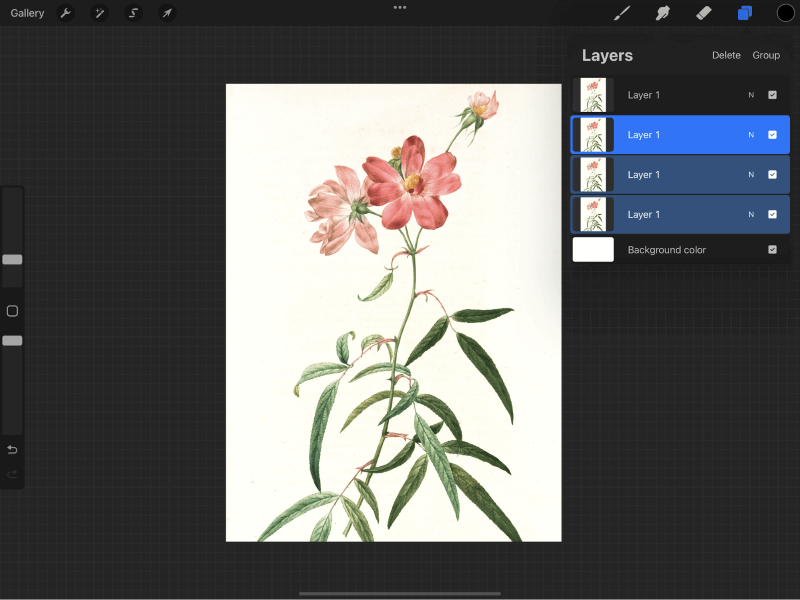
بس! که تاسو یوازې ناغوښتل شوي پرتونه غوره کړي، تاسو کولی شئ هغه غیر انتخاب کړئ.
په پروکریټ کې د پرتونو د انتخابولو څرنګوالی
کله چې تاسو اړتیا لرئ غیر انتخاب کړئ، تاسو ته دوه اختیارونه شتون لري. تاسو کولی شئ په هغه پرت باندې ټایپ کړئ چې تاسو یې غواړئ کار وکړئ، کوم چې به هر بل پرت غیر انتخاب کړي.
یا که تاسو غواړئ چې له یو څخه ډیر پرتونه غوره کړئ، یو واحد پرت بیا ښي خوا ته په کشولو سره غیر انتخاب کړئ.
په پروکریټ کې غوره شوي ډیری پرتونو سره کار کول
البته ، یوازې ځینې وسیلې به شتون ولري کله چې په څو پرتونو کار کوي. نقاشي به لومړني پرت ته لاړ شي، پداسې حال کې چې په پورتنۍ کیڼ اړخ کې وسیلې به ټول غوره شوي پرتونه ترمیم کړي.
د تعدیلاتو مینو لاندې چې د جادو وینډ لخوا اشاره شوې، تاسو به وکولی شئ د چټک بدلونونو لپاره د مایع څخه کار واخلئ ستاسو هنري کار ته. هیڅ کوم بل تعدیل به شتون ونلري.
تاسو به وکولی شئ د انتخاب وسیله وکاروئ چې په S شکل کې د ربن لخوا ښودل شوي، د انتخاب کولو لپاره لکه څنګه چې تاسو د یو واحد پرت سره کوئ.
یوازې د رنګ ډکولو اختیار به شتون ونلري. کاپي او پیسټ به یوازې له لومړني پرت څخه کاپي شي.
د حرکت وسیله، چې د کرسر آئیکون لخوا ښودل شوې، ډیره ګټوره ده که تاسو غواړئ څو پرتونه حرکت وکړئ.
تاسو کولی شئ ګروپ هم کړئ.پرتونه د لا اسانه ترمیم لپاره یوځای کړئ، یا دا ټول حذف کړئ. دا اختیارونه په پورتنۍ ښي خوا کې د پرتونو مینو لاندې موندل کیږي.
پایله
د څو پرتونو غوره کولو ساده چل په کارولو سره ، تاسو به وکولی شئ په چټکۍ سره خپل کار بدل کړئ. په یاد ولرئ چې کوم انځور چې د انتخاب کولو دمخه ترسره کیږي لومړني پرت ته ځي. ډاډ ترلاسه کړئ چې لومړی پرتونه غیر انتخاب کړئ ځکه چې په ناڅاپي ډول په غلط پرت باندې رسم کول اسانه دي.
ایا تاسو دا تخنیک ګټور موندلی دی؟ ایا تاسو دا د نورو ډراینګ سافټویر په پرتله هوښیار موندلی؟ اجازه راکړئ پوه شم چې ایا دا مقاله ستاسو لپاره ګټوره وه، او که تاسو کوم وضاحت ته اړتیا لرئ نو د تبصرې کولو لپاره وړیا احساس وکړئ.

